Cara Menambahkan Link YouTube ke Bio Instagram Anda: Panduan Utama

- Link YouTube apa yang ditambahkan ke bio Instagram Anda untuk mendapatkan tampilan terbanyak?
- Cara menyalin link YouTube untuk bio Instagram Anda
- Link channel
- Link video
- Link Playlist
- Cara membuat landing page Instagram dengan link YouTube
- Cara Menambahkan link YouTube ke landing page Instagram Anda
- Cara mengedit elemen di halaman Anda
- Apa lagi yang harus ditambahkan ke landing page Instagram Anda
- Cara menghapus elemen dari halaman Anda
- Cara menyalin link ke landing page Instagram Anda
- Cara mendapatkan link YouTube Anda di bio Instagram
- FAQ
- Bagaimana cara membagikan daftar putar YouTube di Instagram?
- Bagaimana cara menautkan ke beberapa channel YouTube di bio Instagram?
- Bagaimana cara menambahkan link YouTube yang dapat diklik di bio Instagram Anda?
- Mengapa link YouTube saya di bio Instagram saya tidak berfungsi?
- Bagaimana cara mendapatkan link YouTube pendek untuk bio Instagram Anda?
- Kesimpulan
Anda dapat menambahkan link YouTube berikut ke bio Instagram Anda untuk mendapatkan lebih banyak penayangan:
- channel. Pengikut Instagram yang memuja Anda akan mengikuti link untuk berlangganan channel YouTube Anda dan mengetuk bel notifikasi. Mereka akan menonton semua video yang Anda posting dan mereka akan menonton setiap video baru. Tapi ingat, ini adalah porsi yang sangat kecil dari pengikut IG Anda.
- video. Pengikut Instagram yang tertarik dengan video tersebut akan mengikuti link untuk menontonnya. Tautkan ke video Anda yang paling populer untuk menarik minat sebanyak mungkin orang. Tapi ingat, itu pun tidak akan menarik minat semua pengikut, bahkan tidak dekat.
- playlist. Pengikut Instagram yang tertarik dengan topik tersebut akan mengikuti link untuk menemukan video yang mereka butuhkan dalam daftar. Tapi ingat, pengikut yang berbeda tertarik pada topik yang berbeda.
Anda mendapatkan tampilan terbanyak jika Anda menambahkan semua link YouTube ini ke bio Instagram Anda. Dengan cara ini Anda memberi setiap pengikut IG apa yang mereka minati. Pemuja mendapatkan link channel, dan pengikut yang tertarik mendapatkan daftar putar atau link video.
"Ya, jenius, dan bagaimana saya bisa menambahkan begitu banyak link YouTube ke bio Instagram saya?" — pemikiran yang mungkin Anda miliki saat ini.
"Link in bio tool" adalah solusi kami, apakah Anda memiliki pemikiran atau tidak. Sederhana saja: Anda membuat landing page Instagram dan menambahkan semua link YouTube di sana. Anda juga dapat menambahkan video. Dan kemudian Anda meletakkan link landing page ke bio Instagram Anda.
Anda dapat melihat contohnya pada tangkapan layar di bawah ini:
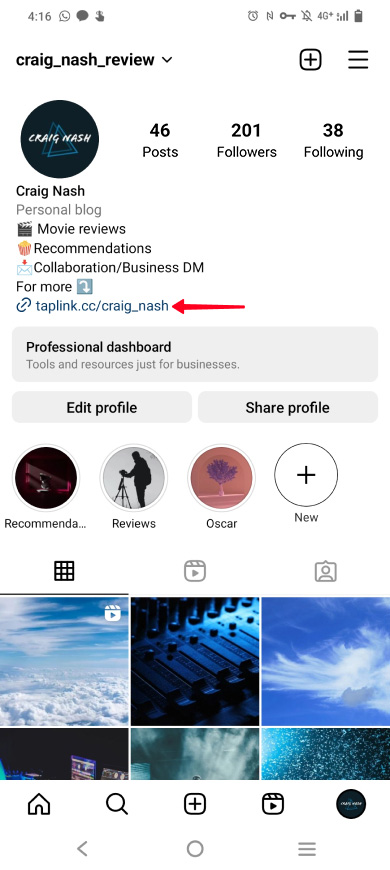
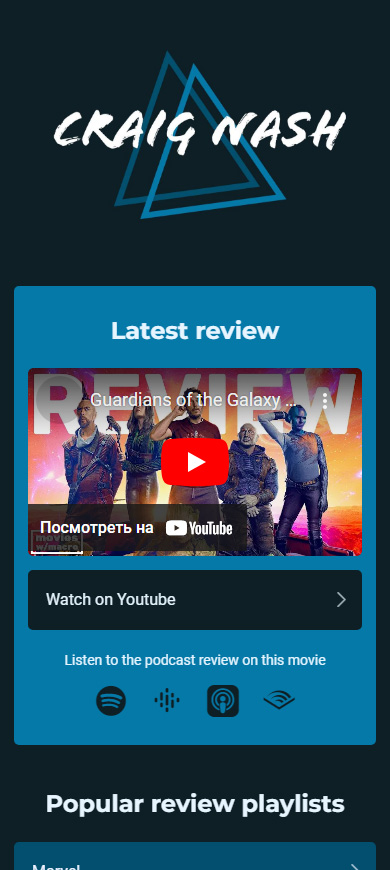
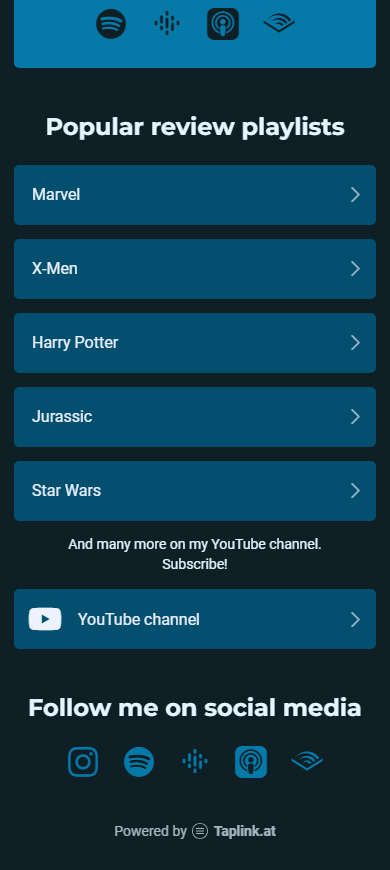
Bandingkan sendiri link di bio Instagram:
| Link YouTube langsung | Link landing page |
| Link YouTube dalam jumlah terbatas. | Link YouTube dalam jumlah tak terbatas: ke channel, daftar putar, dan video. Serta link lainnya, dan juga video, donasi, dan lainnya. |
| Link terbuka di browser. Pengguna harus masuk terlebih dahulu untuk berlangganan, menyukai, berkomentar, atau menyimpan video. | Link terbuka di aplikasi YouTube. Pengguna sudah login di sana, tinggal tap subscribe, like, simpan video, atau tulis komentar. |
| Kegunaan buruk. Pengguna harus mencari video yang mereka butuhkan. | Kegunaan yang baik. Tambahkan link ke beberapa video, sehingga pengguna tidak perlu mencari video tersebut. |
| Kepuasan pengguna rendah. Link tersebut tidak memenuhi permintaan sebagian besar pengikut Instagram. | Kepuasan pengguna yang tinggi. Setiap pengikut dapat menemukan dengan tepat apa yang mereka butuhkan di landing page Anda. |
| Lebih sedikit penayangan. | Tampilan lainnya. |
Jadi, kami telah menemukan bahwa Anda mendapatkan tampilan terbanyak jika di bio Instagram Anda, Anda menautkan ke landing page tempat semua link YouTube Anda ditempatkan. Selanjutnya, mari kita lihat caranya:
- salin link YouTube.
- letakkan link di landing page Anda.
- letakkan link landing page di bio Instagram Anda.
Pertama, mari kita lihat cara mendapatkan link YouTube yang ingin Anda tambahkan ke bio Instagram Anda. Mereka dapat menyebabkan Anda:
- channel.
- playlist.
- video.
Jika Anda sudah tahu cara mendapatkan link YouTube untuk bio Instagram Anda, lanjutkan ke bagian selanjutnya — cara menambahkan link ke landing page.
Inilah cara Anda mendapatkan link channel YouTube untuk bio Instagram Anda di aplikasi:
01. Ketuk foto profil.
02. Ketuk Your channel.
03. Ketuk tiga titik.
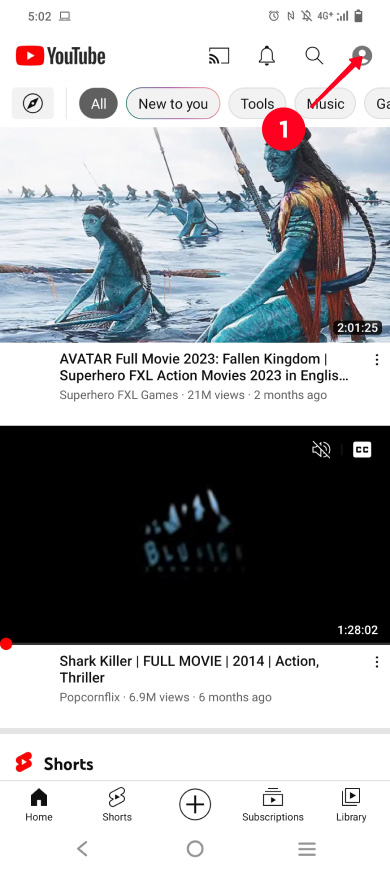
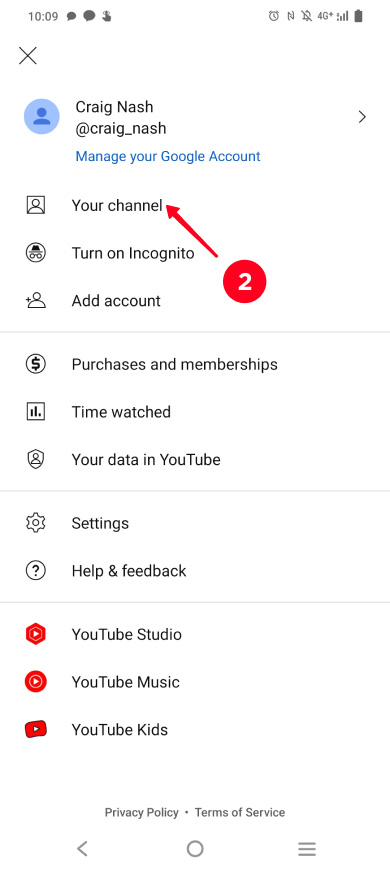
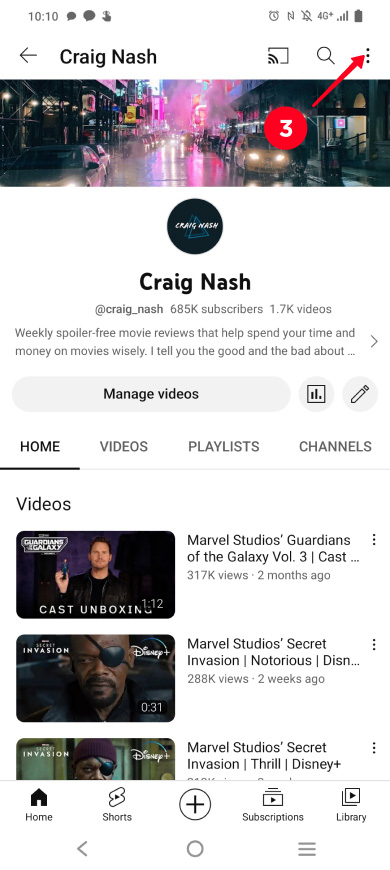
04. Pilih Share.
05. Pilih Copy link.
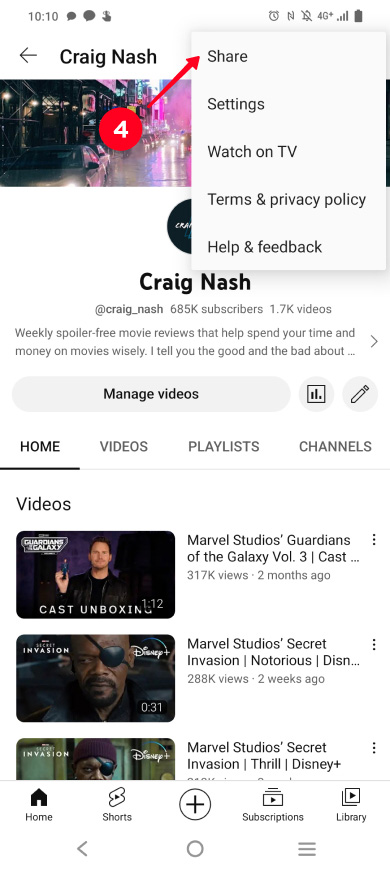
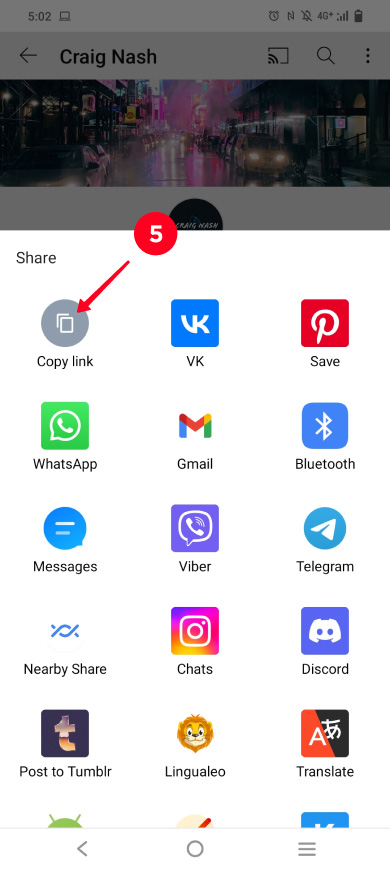
Link channel YouTube telah disalin. Sekarang buka petunjuk tentang cara menambahkan link ke landing page Anda di bawah ini jika Anda ingin membagikan beberapa link. Atau ikuti petunjuk tentang cara menambahkan link YouTube ke bio Instagram Anda di bawah ini jika Anda ingin membagikan satu link langsung.
Cara paling mudah untuk menyalin link video adalah melakukannya di aplikasi YouTube di ponsel Anda. Tetapi jika Anda membutuhkan link ke waktu tertentu dalam video, salinlah menggunakan browser komputer Anda.
Inilah cara Anda mendapatkan link video di aplikasi YouTube di ponsel Anda:
01. Ketuk foto profil.
02. Pilih Your channel.
03. Buka tab Videos.
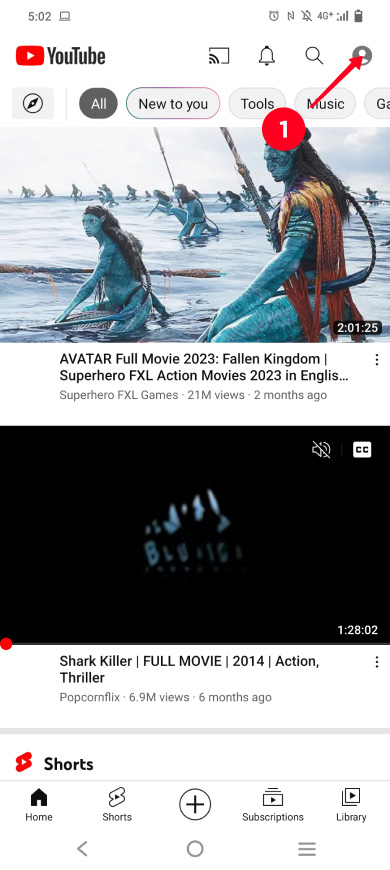
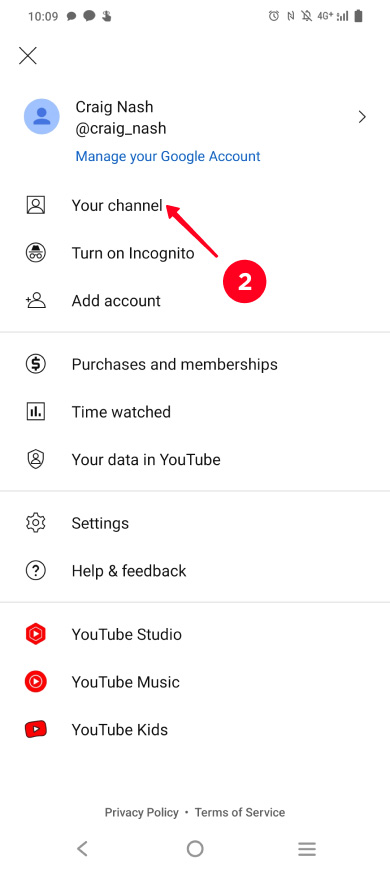
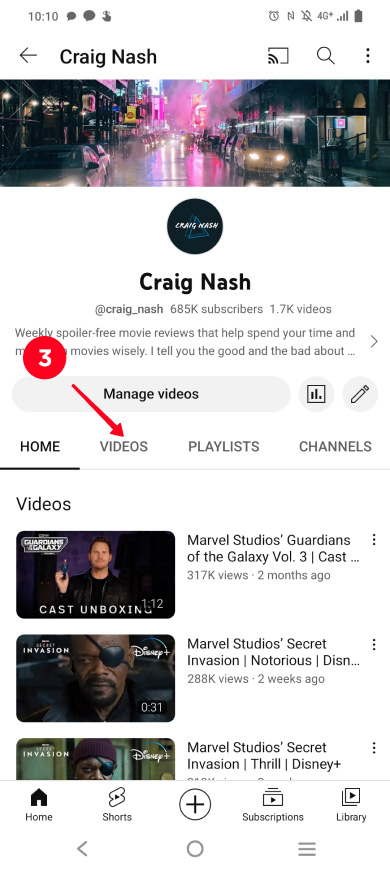
04. Ketuk tiga titik di samping video.
05. Pilih Share.
06. Pilih Copy link.
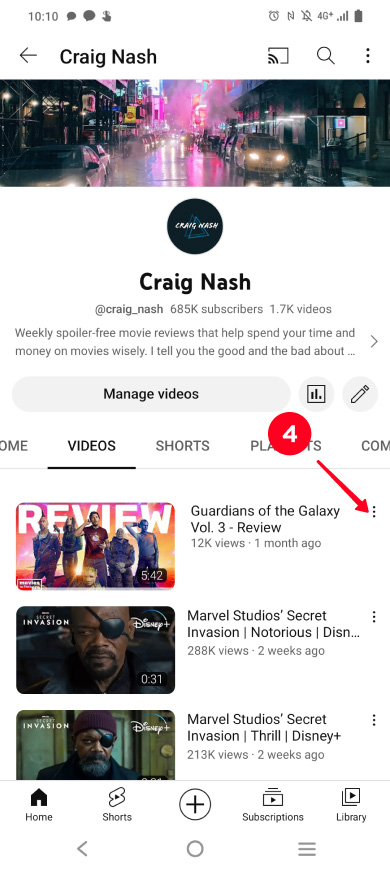
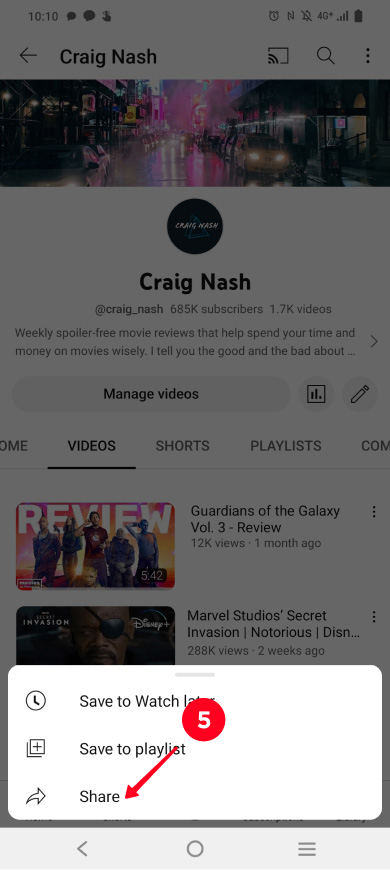
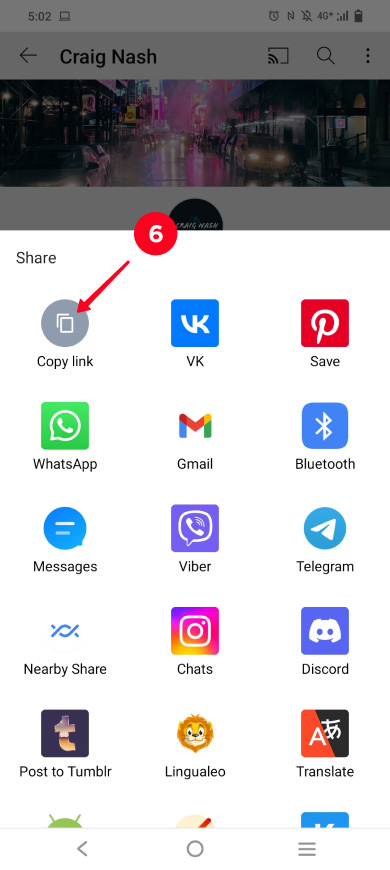
Link video YouTube telah disalin, sekarang tambahkan ke bio Instagram Anda. Baca cara membagikan video di landing page Anda di sini atau cara menambahkan link langsung ke bio Anda di sini.
Anda dapat menyalin link yang mengarah ke bagian tertentu dari video YouTube di browser desktop. Perhatikan, Anda kemudian dapat menambahkan link ini ke landing page Anda di browser desktop. Tetapi Anda tidak dapat menambahkan link YouTube ke bio Instagram Anda langsung di browser desktop.
Salin link YouTube dengan waktu mulai tertentu:
01. Klik foto profil.
02. Pilih Your channel.
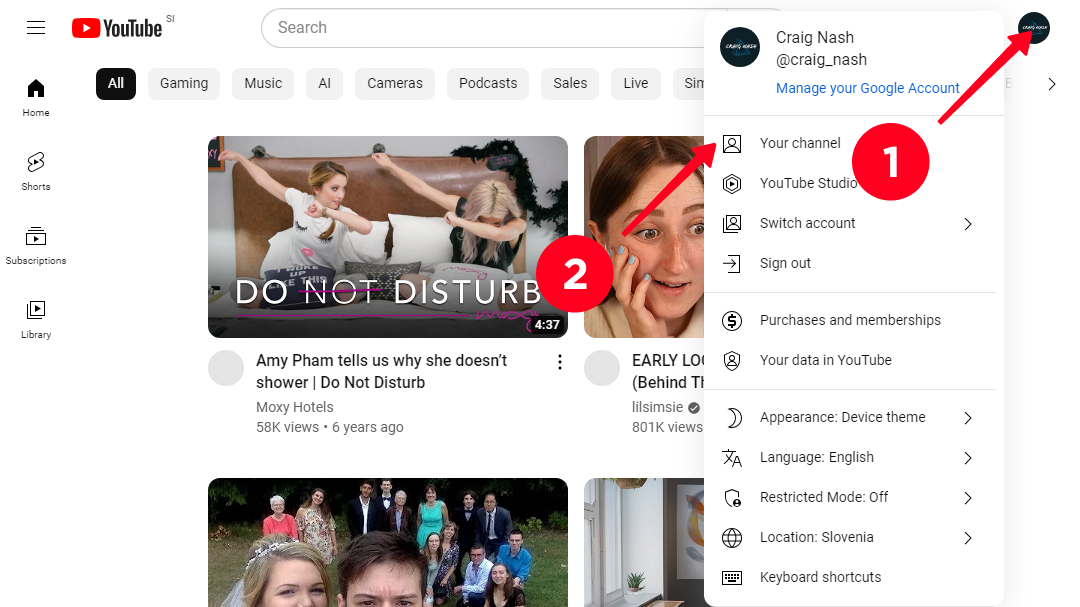
03. Buka tab Videos.
04. Klik tiga titik di sebelah video yang Anda butuhkan.
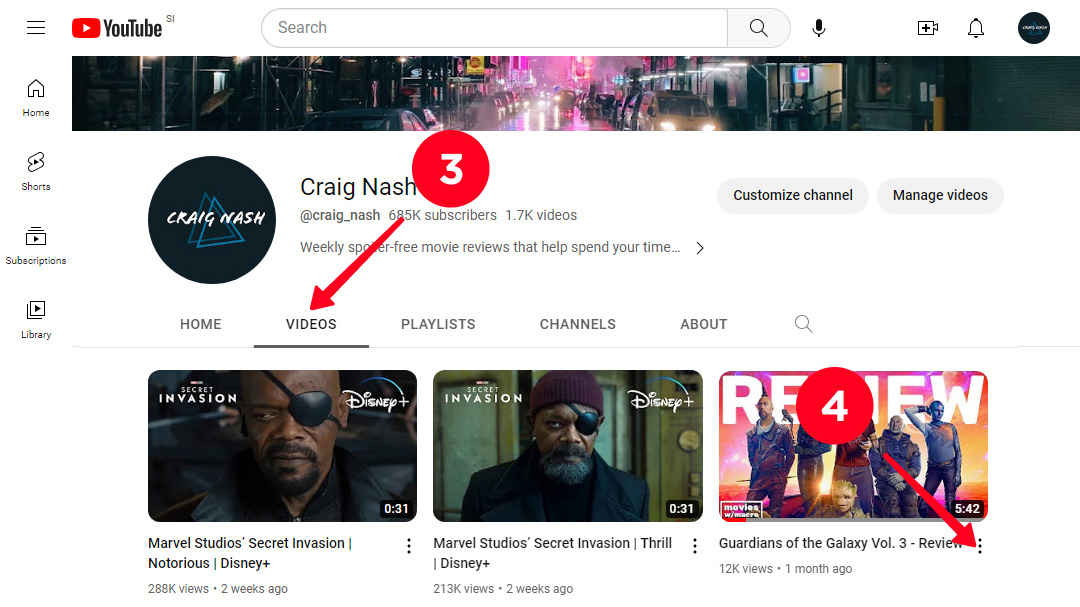
05. Pilih Share.
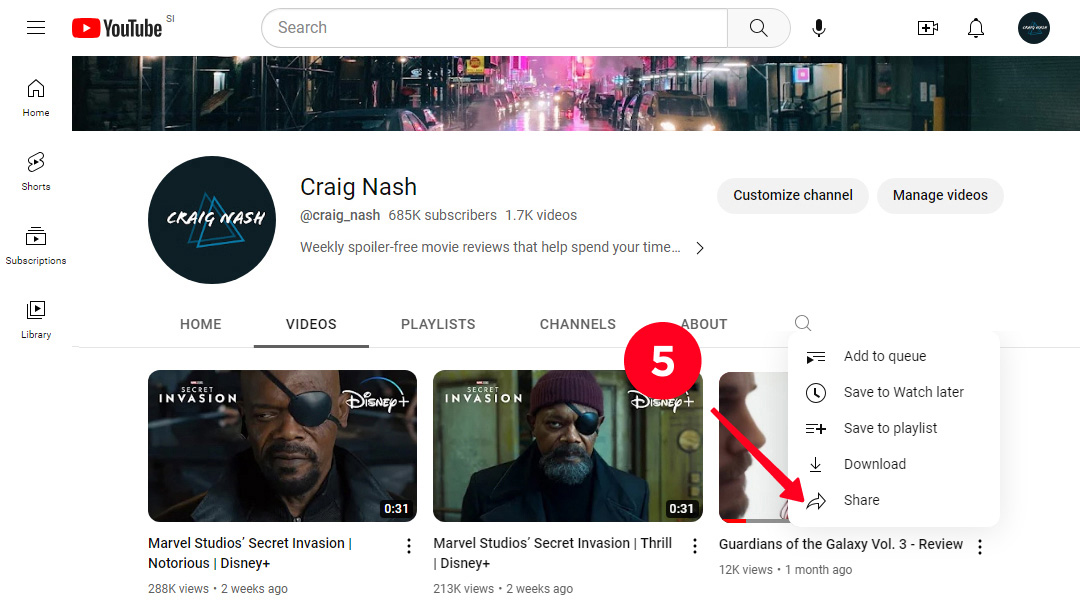
06. Centang kotak di sebelah Start at.
07. Tentukan waktunya.
08. Klik Copy.
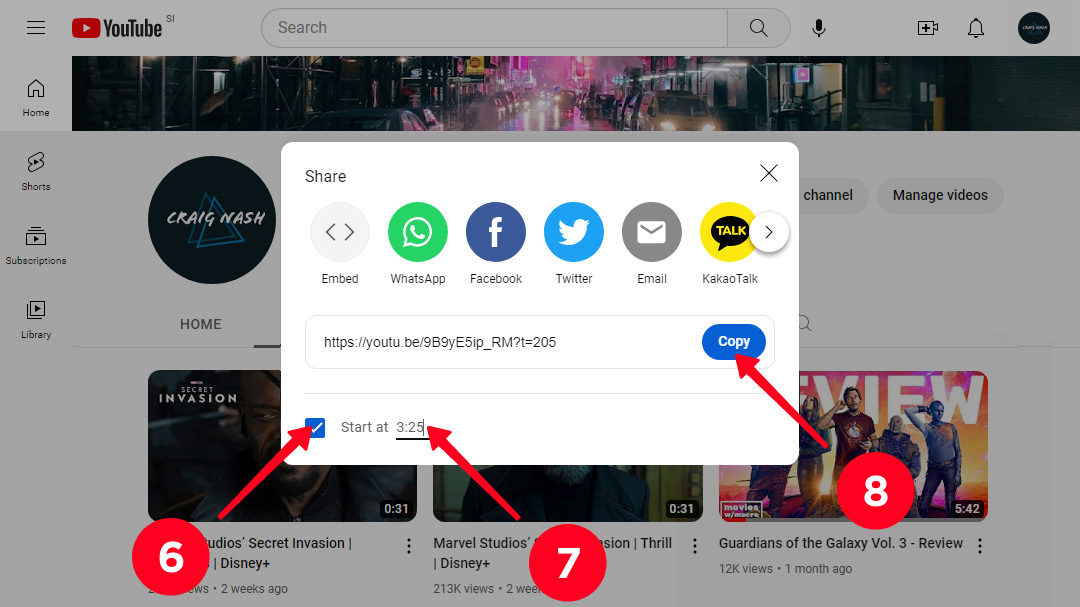
Link YouTube telah disalin. Sekarang letakkan di landing page Anda. Baca cara melakukannya di bawah ini. Jika Anda ingin lebih banyak penayangan hanya untuk video ini, Anda dapat menambahkan link YouTube ini ke bio Instagram Anda secara langsung.
Inilah cara Anda dapat menyalin link daftar putar YouTube untuk bio Instagram Anda:
01. Ketuk foto profil.
02. Pilih Your channel.
03. Buka tab Playlists.
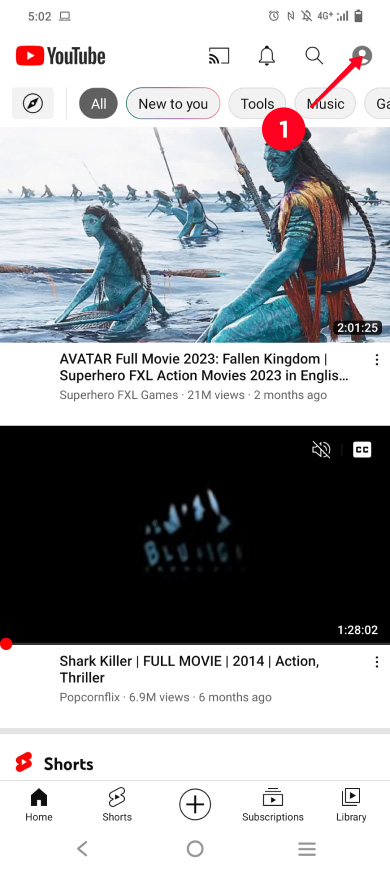
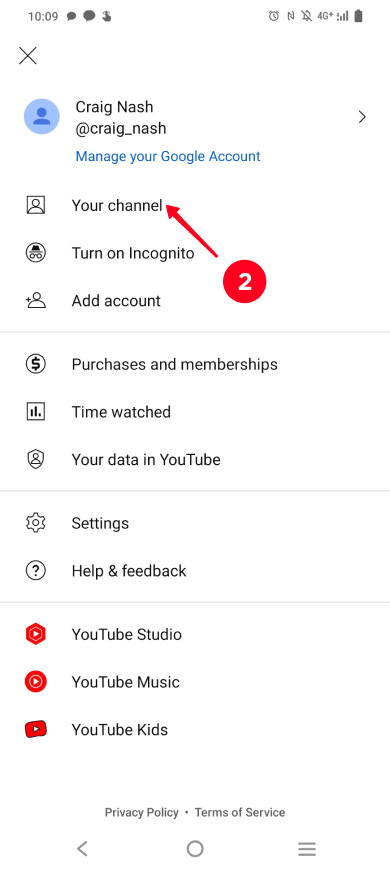
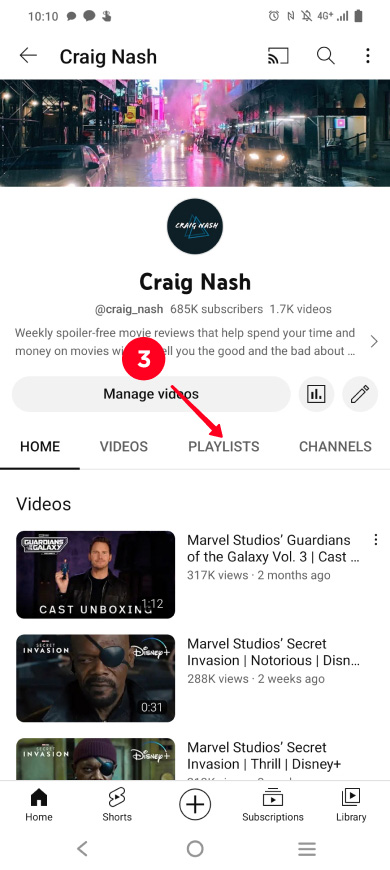
04. Ketuk tiga titik di sebelah daftar putar.
05. Pilih Share.
06. Pilih Copy link.

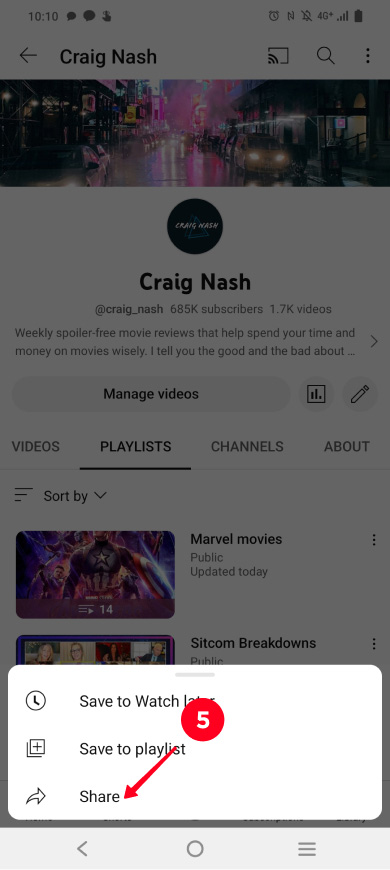
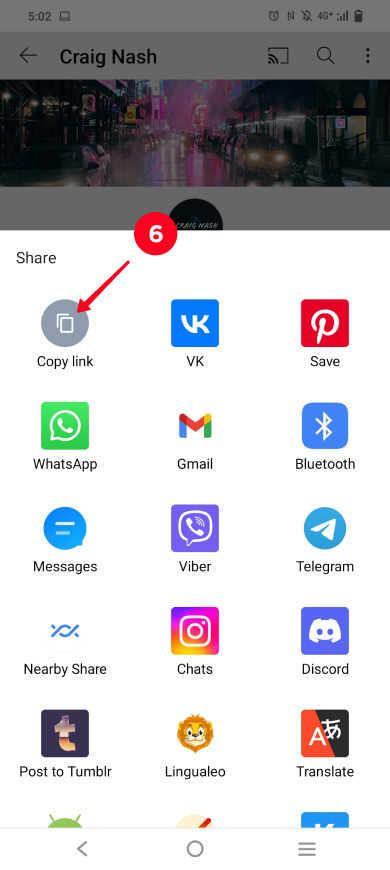
Link daftar putar telah disalin. Sekarang tambahkan link YouTube ini ke landing page Instagram Anda. Salin dan tambahkan link daftar putar lainnya dengan cara yang sama. Jika Anda ingin mendapatkan lebih banyak penayangan untuk video di daftar putar ini saja, tambahkan link yang disalin langsung ke bio Anda.
Gunakan template yang disediakan oleh link di alat bio untuk membuat landing page dengan link YouTube untuk bio Instagram Anda dengan cepat. Di Taplink misalnya, ada template halaman dengan link, video, dan banyak hal lainnya.
Daftar di Taplink, lalu:
- Buka tab Lite website.
- Pilih kategori.
- Ketuk template yang mendekati kebutuhan Anda. Kami menggunakan template ini sebagai contoh.
- Ketuk Choose.
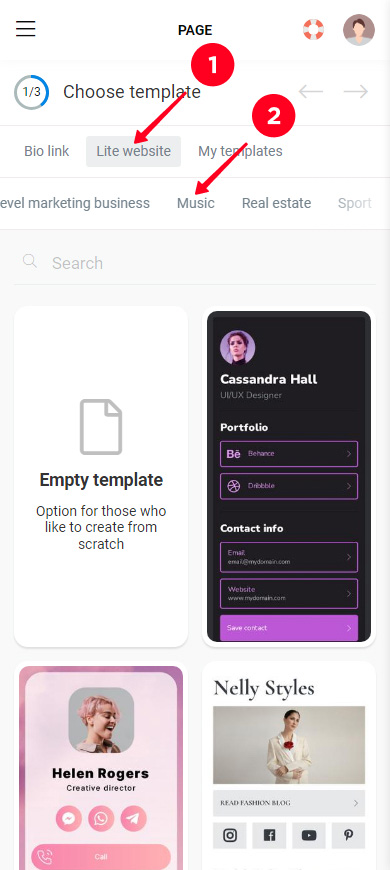
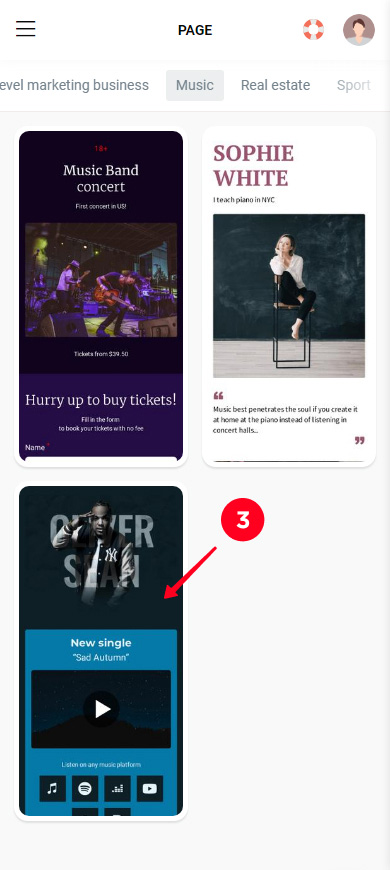
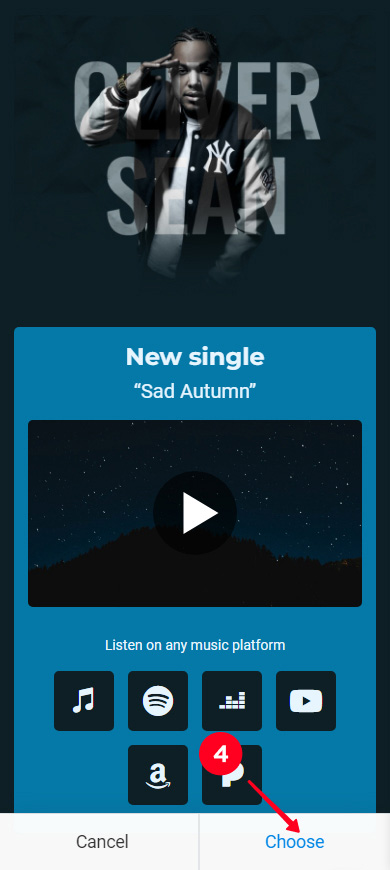
Anda baru saja mendapatkan landing page, selamat. Mari kita lihat bagaimana menyesuaikannya.
Elemen ditambahkan ke landing page menggunakan blok. Anda dapat menambahkan link YouTube ke landing page Instagram Anda menggunakan blok Jejaring Sosial dan link.
Gunakan blok media sosial untuk menambahkan link channel YouTube Anda ke laman landas Instagram Anda:
01. Ketuk Add block.
02. Pilih Social networks.
03. Pilih social networks, dalam hal ini YouTube.
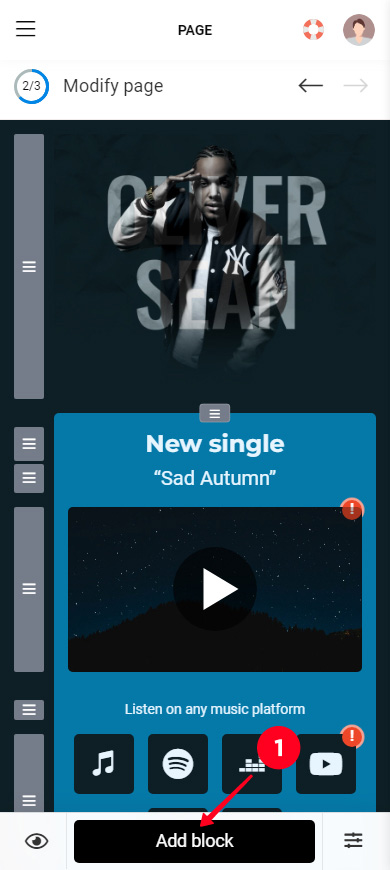
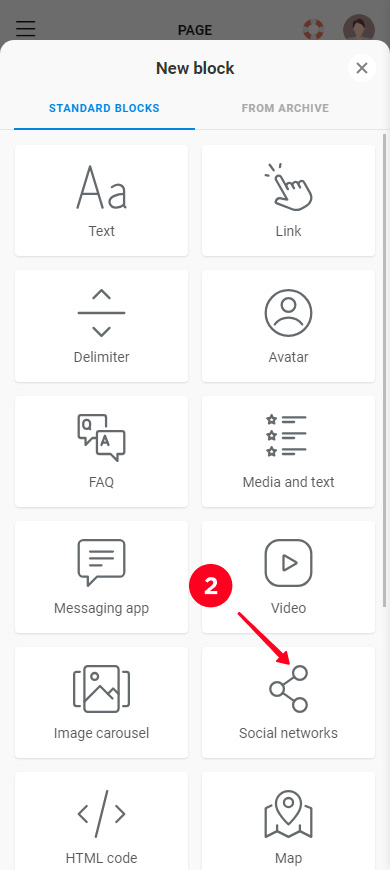
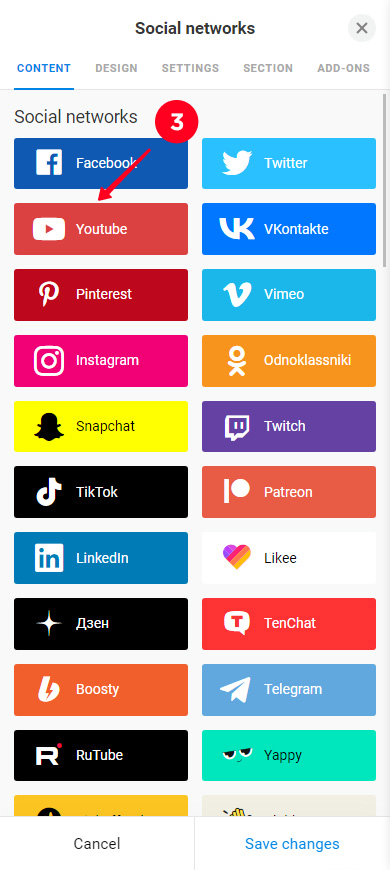
04. Secara opsional, tentukan text yang akan ditampilkan. Jika tidak, nama jejaring sosial akan ditampilkan.
05. Masukkan link.
06. Secara opsional, tambahkan link ke channel dan profil di jejaring sosial lain. Ketuk + Add new item dan ulangi langkah 3–4 untuk ini. Kami tidak menambahkan lebih banyak link.
07. Ketuk Save changes.
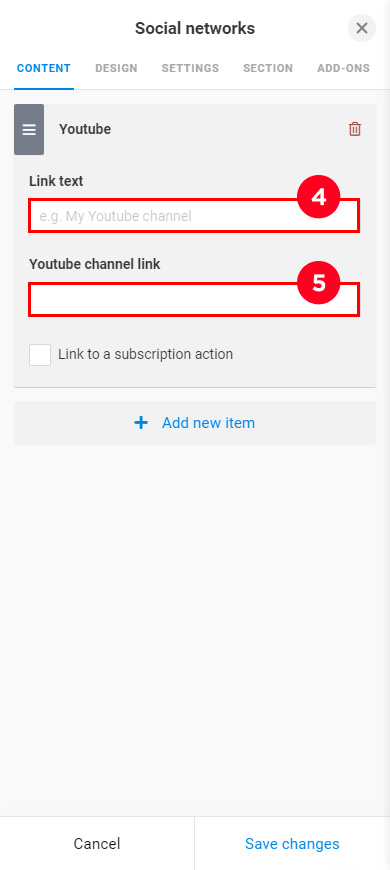
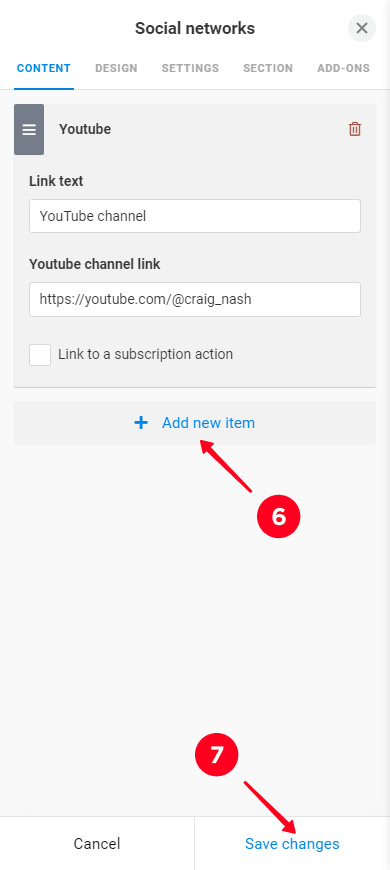
Link channel YouTube telah ditambahkan ke landing page Instagram Anda. Secara default, ini memiliki warna merek jejaring sosial. Anda dapat mencocokkan warna dengan tema halaman:
- Ketuk link.
- Buka tab Design.
- Pilih Design di bagian Warna.
- Ketuk Save changes.
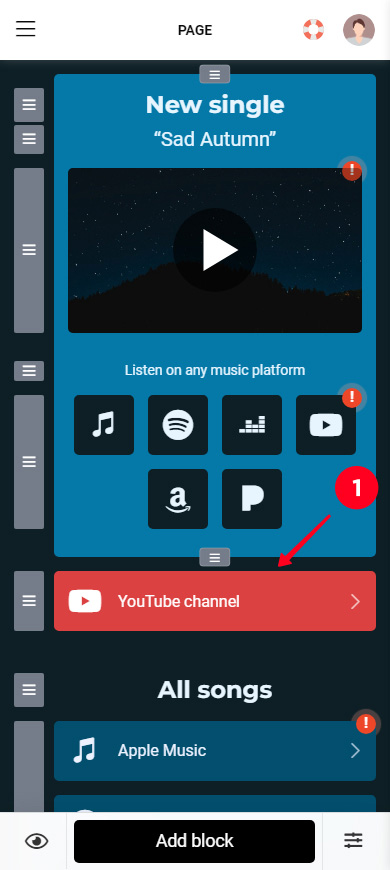
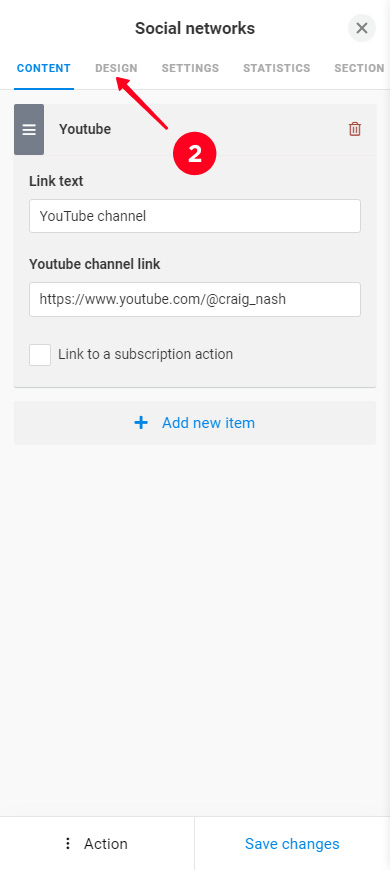
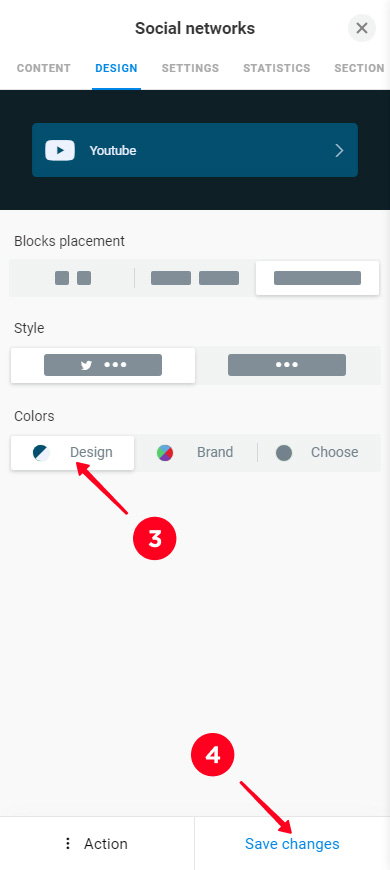
Beginilah tampilan link pada halaman sekarang:
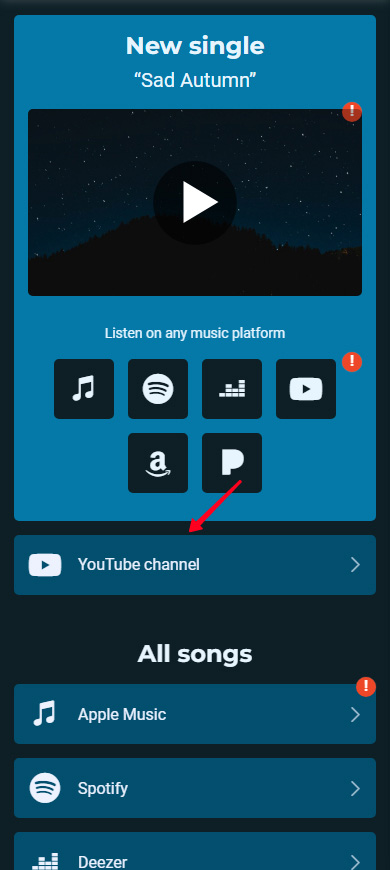
Anda dapat mengubah tampilan semua link dengan cara yang sama.
Anda juga dapat mengubah tema desain untuk seluruh halaman sekaligus. Tampilan link akan berubah secara otomatis. Anda dapat membaca lebih lanjut tentang menyetel tema desain halaman di sini.
Gunakan blok link untuk menambahkan daftar putar atau link video YouTube ke landing page Instagram Anda:
- Ketuk Add block.
- Pilih Link.
- Tentukan text link.
- Secara opsional, tentukan teks tambahan. Ini akan menjadi teks yang lebih kecil di bawah yang utama.
- Tempel link.
- Ketuk Save changes.
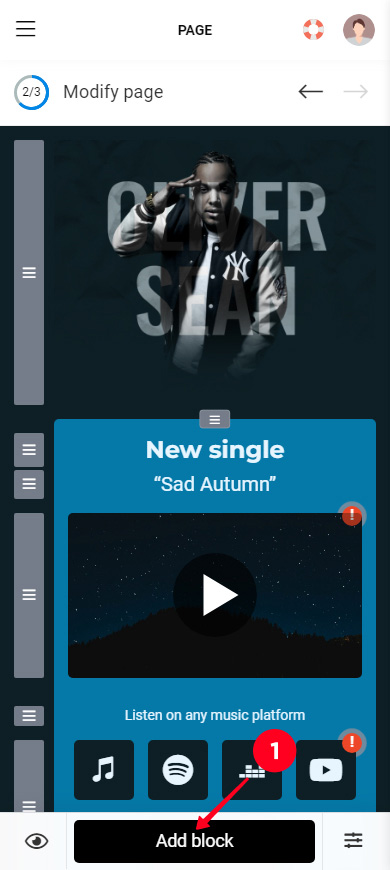
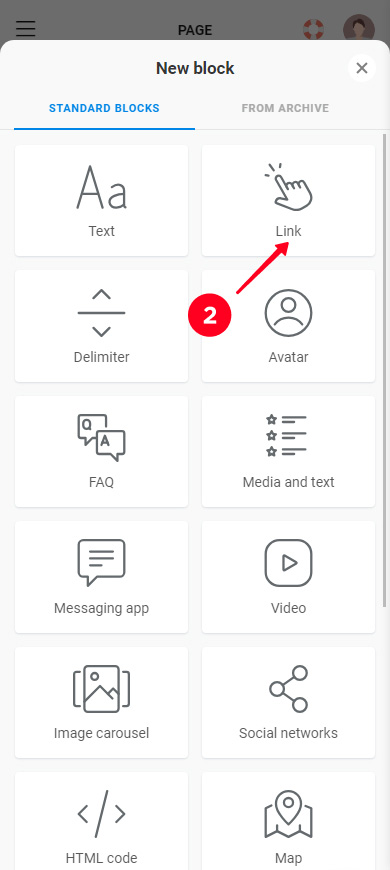
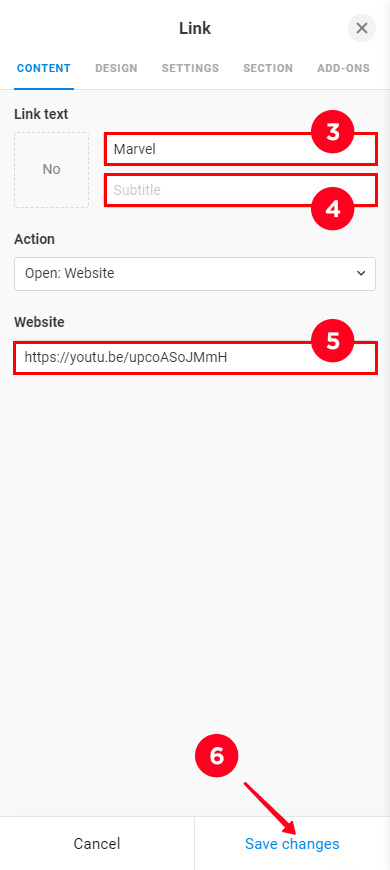
Link YouTube telah ditambahkan ke halaman arahan Instagram Anda. Jika Anda perlu menambahkan satu lagi, ulangi langkah 1–5. Kami telah menambahkan 4 lagi, berikut tampilannya di halaman:
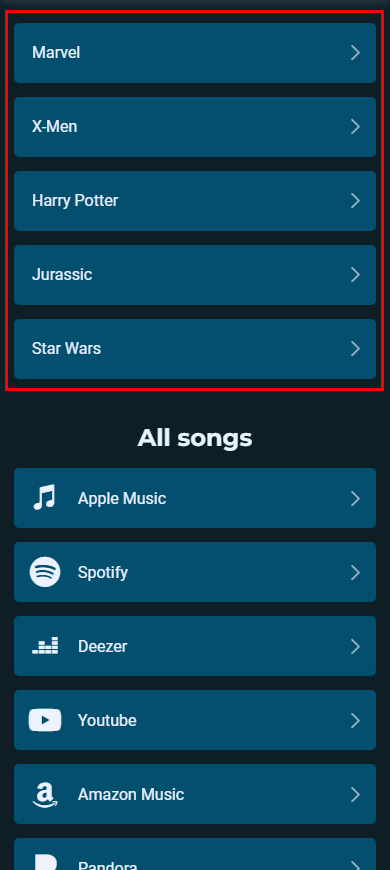
Anda perlu mengedit semua blok dengan tanda seru, atau Anda juga dapat menghapusnya. Blok tanpa tanda seru diedit secara opsional.
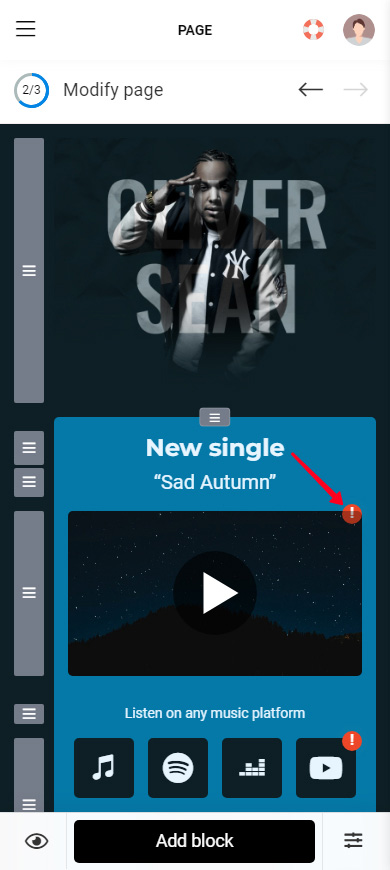
Berikut ini, misalnya, bagaimana blok video dapat diedit:
- Ketuk videonya.
- Tempel link video.
- Ketuk Save changes.
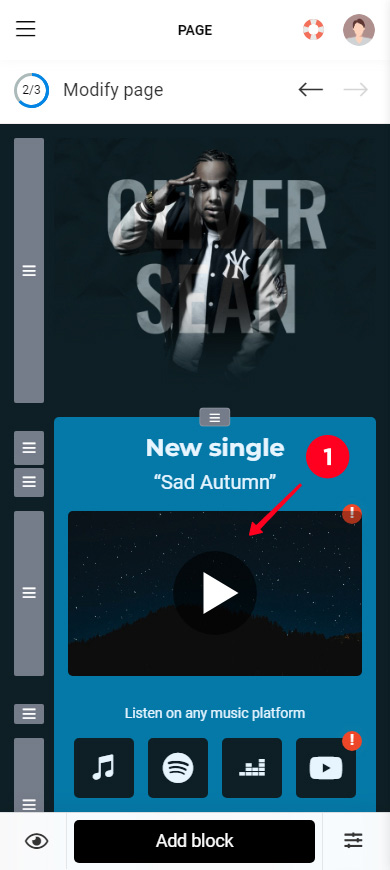
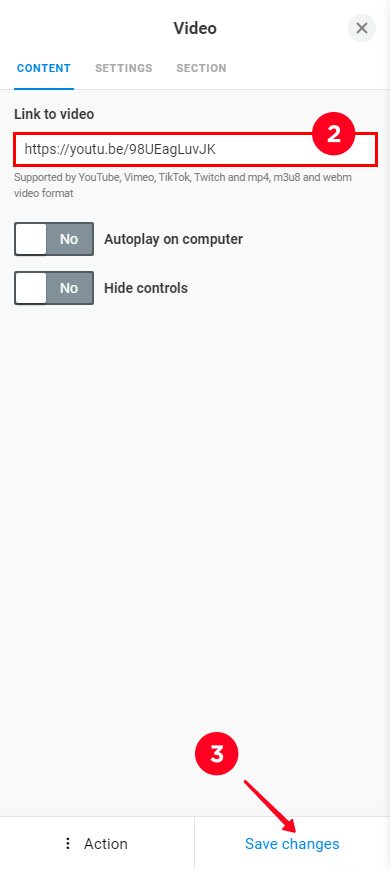
Video telah muncul di halaman. Edit elemen lain dengan cara yang sama. Kami telah mengedit foto, link jejaring sosial, dan teks. Beginilah tampilan halaman kami sekarang:
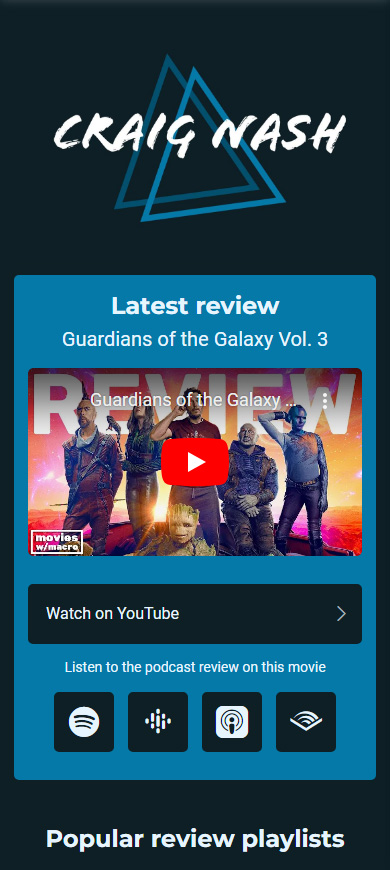
Secara keseluruhan, ada 18 blok yang dapat Anda tambahkan ke landing page Instagram Anda. Misalnya, Anda dapat menambahkan penghitung waktu mundur hingga video YouTube berikutnya, atau teks dengan deskripsi video. Ini semua opsinya:
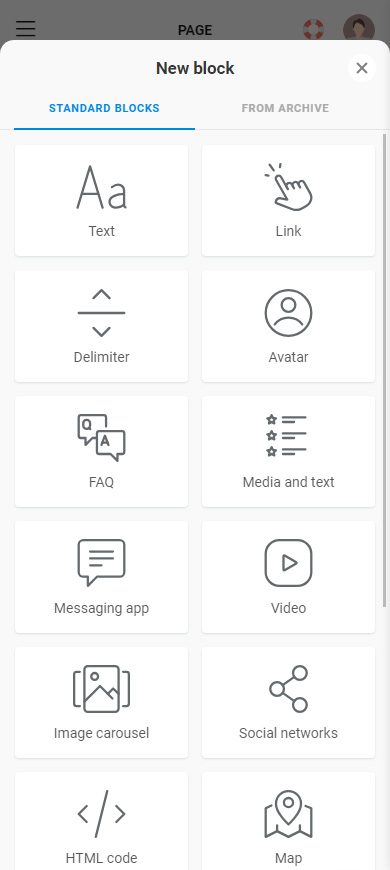
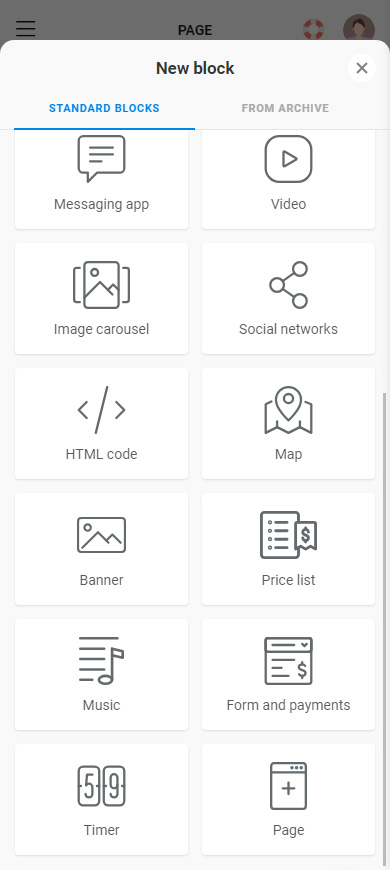
Berikut ini cara menambahkan blok Teks sebagai contoh:
- Ketuk Add block.
- Pilih satu block. Ini Teks dalam kasus kami.
- Isi kolom. Kami menentukan teks.
- Ubah pengaturan. Mereka adalah parameter teks dalam kasus kami.
- Ketuk Save changes.
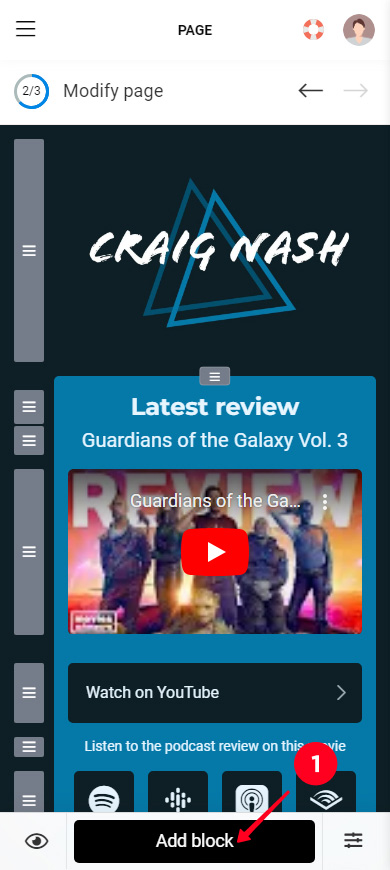
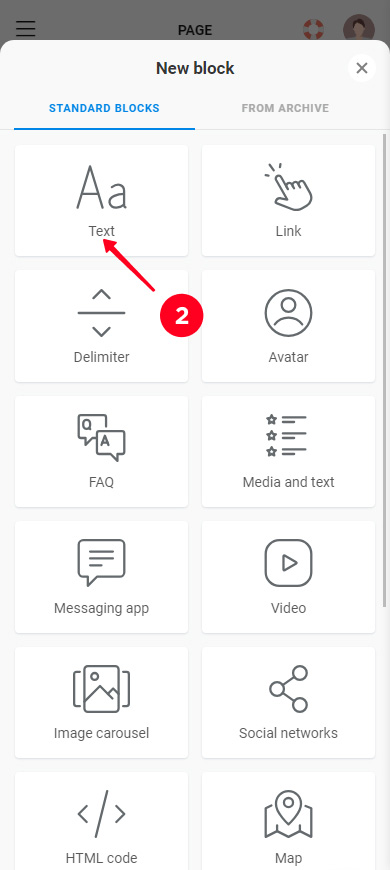
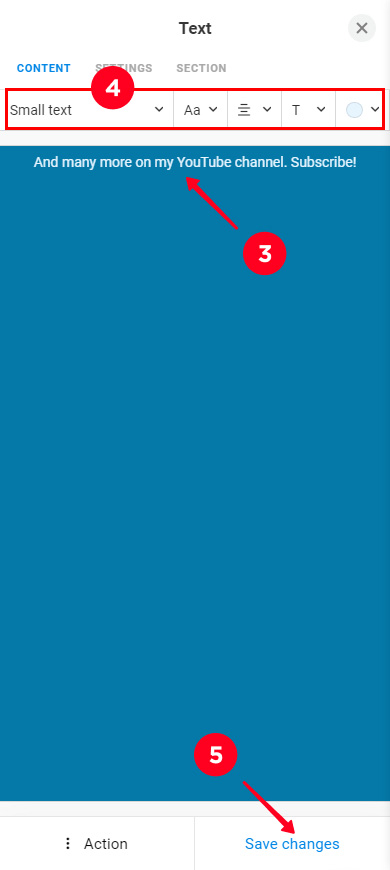
Anda dapat menghapus blok apa pun jika Anda tidak membutuhkannya:
01. Ketuk blok.
02. Ketuk Action.
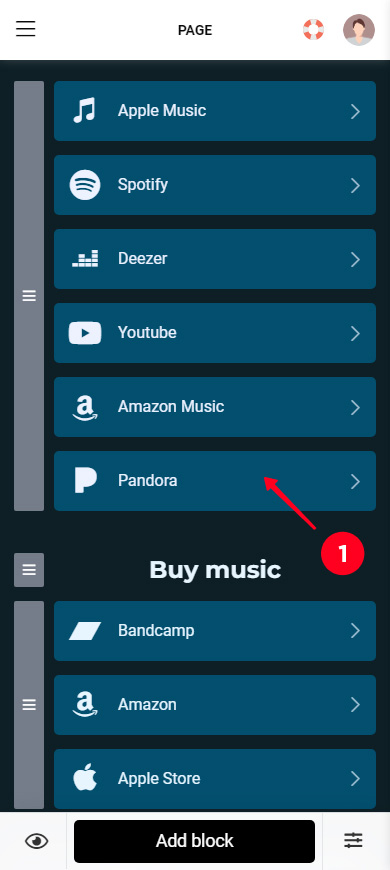
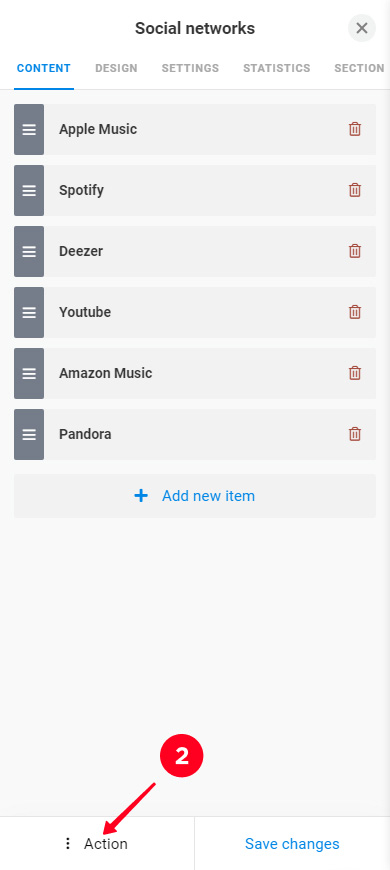
03. Ketuk Delete.
04. Ketuk Delete untuk mengonfirmasi penghapusan.
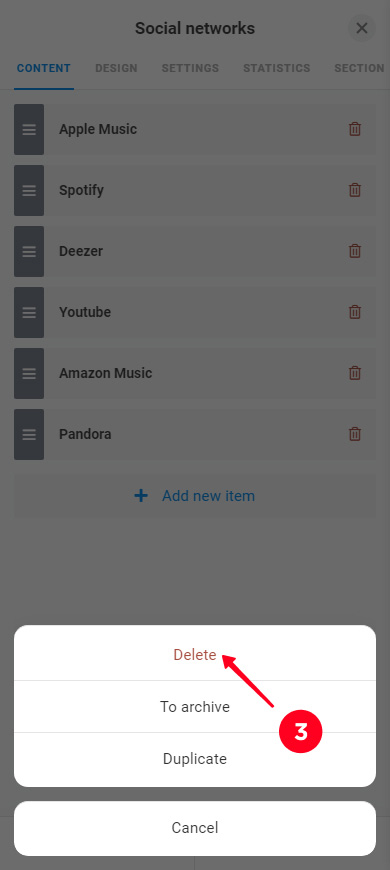
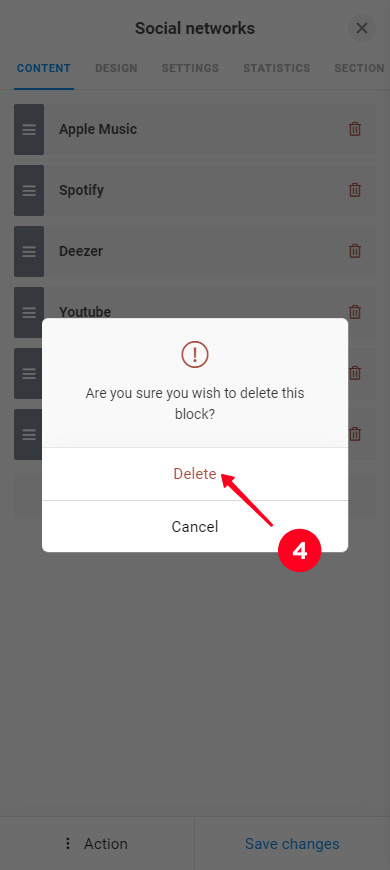
Blok telah dihapus. Anda dapat menghapus blok berlebihan lainnya dengan cara yang sama.
Nah, landing page Instagram dengan link YouTube sudah siap sekarang. Inilah yang kami dapatkan, ikuti link untuk memeriksa halaman:
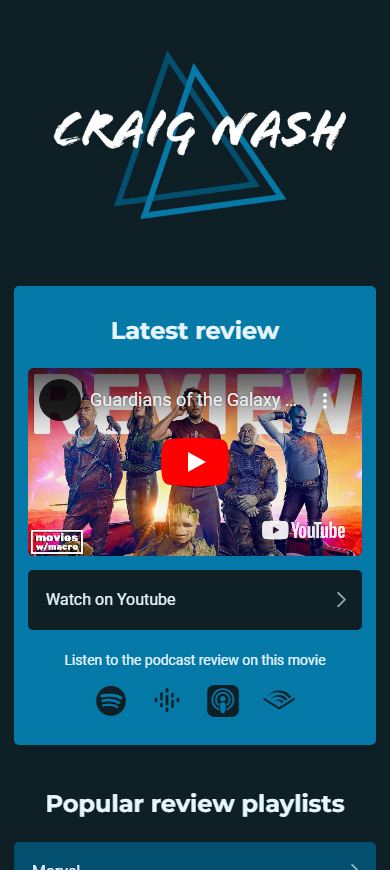
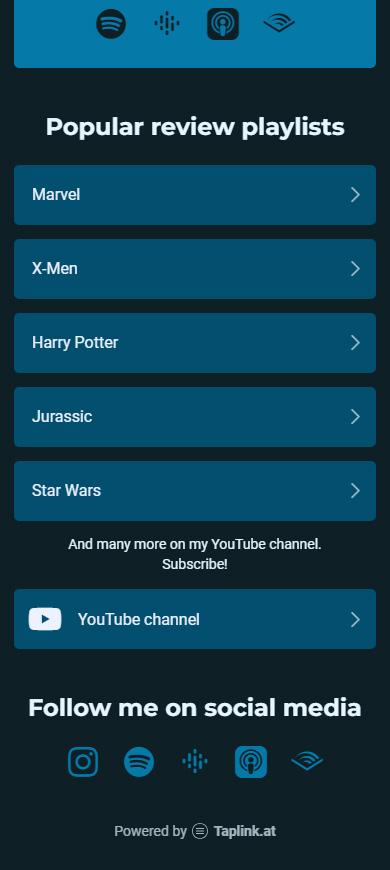
Ketika Anda telah menyelesaikan pekerjaan di halaman, salin link halaman:
- Lanjutkan dengan menerbitkan halaman.
- Lengkapi linknya. Misalnya, tulis nama pengguna Anda di YouTube atau Instagram.
- Ketuk Connect.
- Ketuk Copy link.
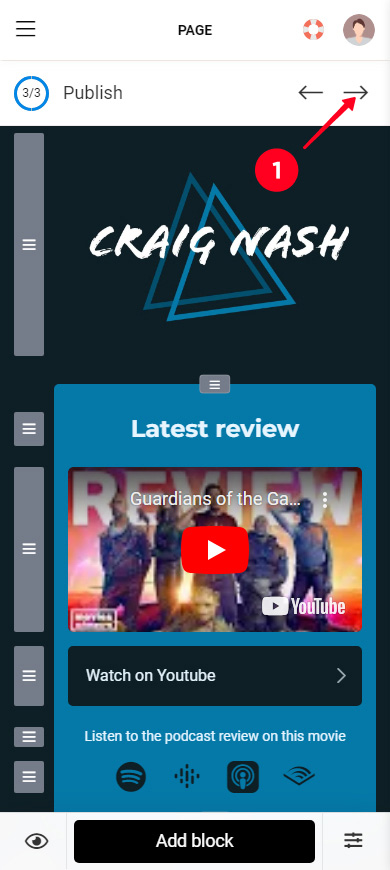
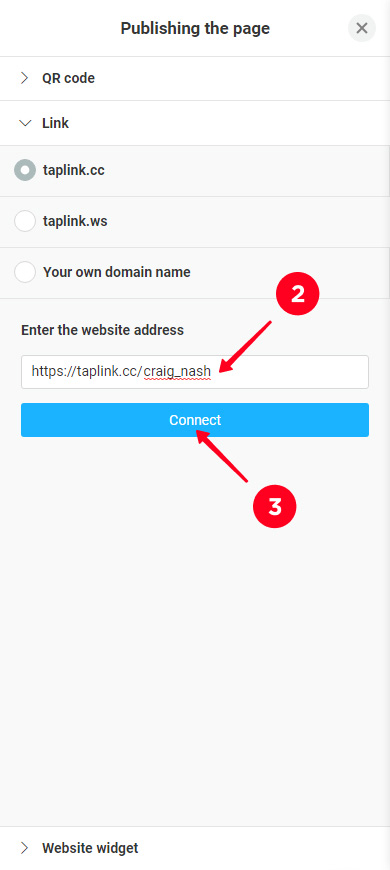
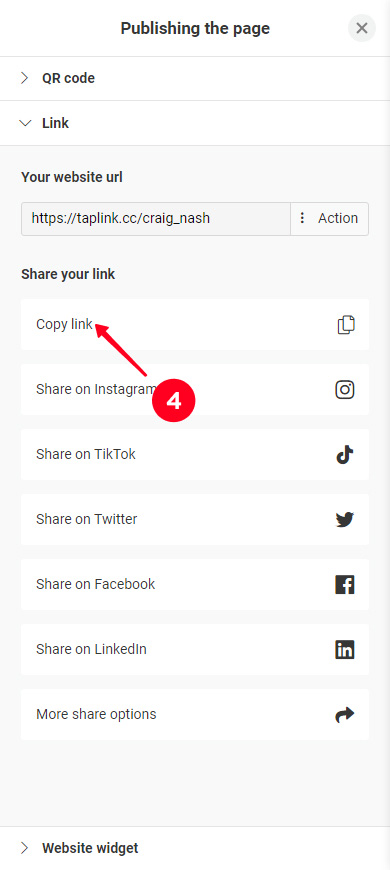
Itu saja, Anda sudah mendapatkan linknya, dan sekarang taruh di bio Instagram Anda.
Apakah Anda menambahkan link YouTube ke bio Instagram Anda secara langsung atau Anda menggunakan landing page, tempatkan link di pengaturan profil agar tampak dapat diklik:
01. Buka profil Anda.
02. Ketuk Edit profile.
03. Ketuk Add link.


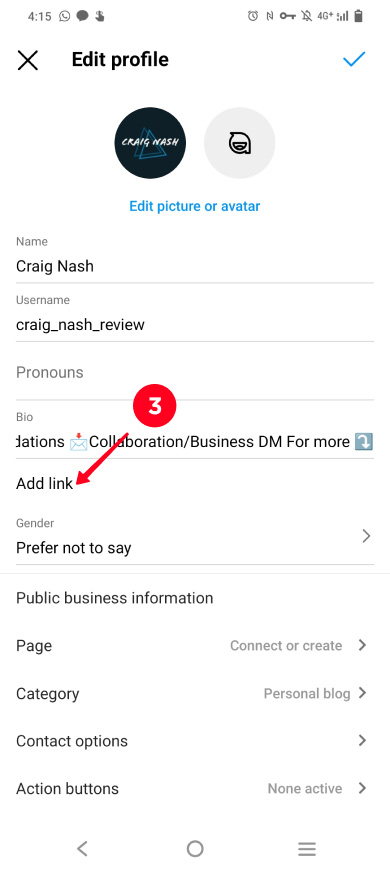
04. Ketuk Add external link.
05. Tempel link.
06. Ketuk centang.
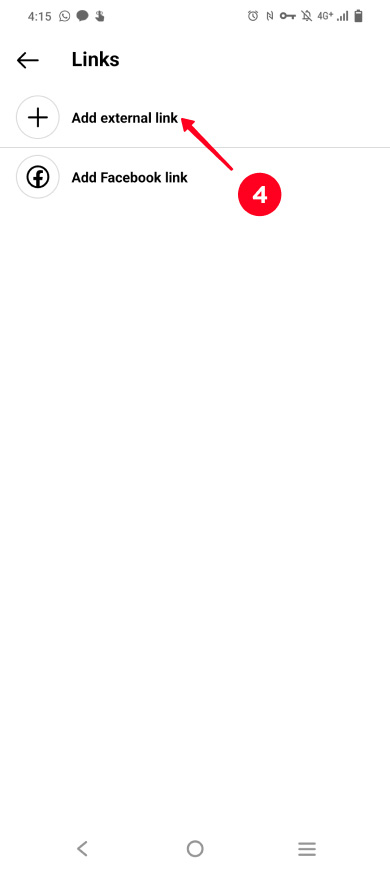
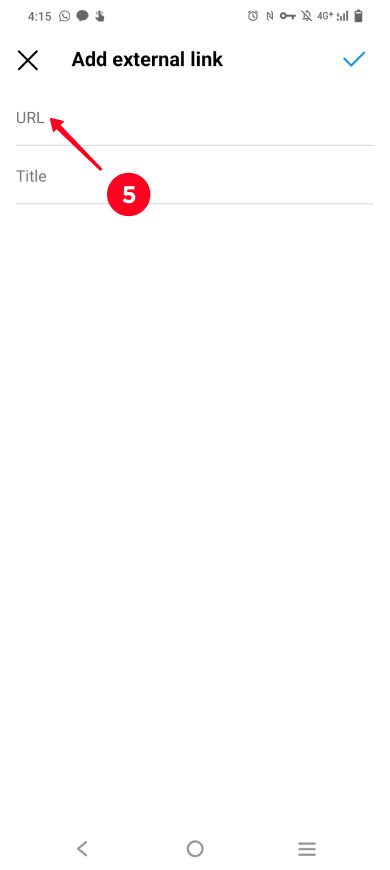
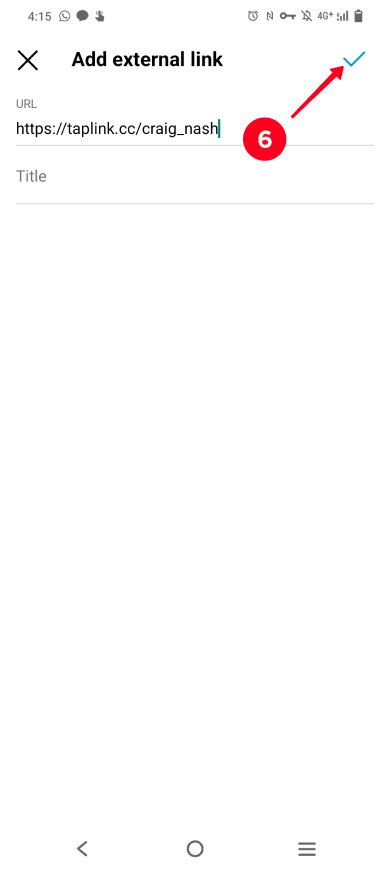
Jadi, Anda memiliki link YouTube di bio Instagram Anda, dan sekarang pengguna dapat menemukan channel, daftar putar, dan video Anda dengan cepat.
Ini adalah bagian dari jawaban atas pertanyaan umum tentang cara menambahkan link YouTube ke bio Instagram.
Anda dapat membagikan link daftar putar di bagian atas laman tempat semua pengguna dapat melihatnya. Ada dua cara untuk menambahkan link YouTube ini ke bio Instagram Anda:
- Tambahkan link playlist ke landing page Instagram Anda. Buat halaman dan tempatkan semua link Anda di sana, baca tentangnya di atas. Kemudian letakkan link halaman di pengaturan profil IG Anda, baca lebih lanjut tentang ini di atas.
- Tambahkan link daftar putar ke bio Instagram Anda secara langsung. Taruh di pengaturan profil IG.
Anda dapat menautkan ke semua channel YouTube Anda di bio Instagram Anda. Dan tidak masalah berapa banyak channel yang Anda miliki — 2, 3, 5, atau 10, atau mungkin lebih. Tambahkan link ke setiap channel ke laman landas Anda. Baca cara melakukannya di atas. Kemudian tambahkan link landing page ke bio Anda. Baca cara melakukannya di atas.
Jika Anda ingin menambahkan link YouTube yang dapat diklik ke bio Instagram Anda, letakkan di pengaturan profil. Anda harus meletakkannya di bidang Tambahkan link di sana.
Jika Anda perlu membuat link YouTube Anda berwarna biru di bio Instagram Anda, tambahkan hanya satu link di pengaturan profil.
Baca instruksi tentang cara menambahkan link YouTube ke bio Instagram Anda di atas.
Inilah tampilan link biru yang dapat diklik di bio Instagram:
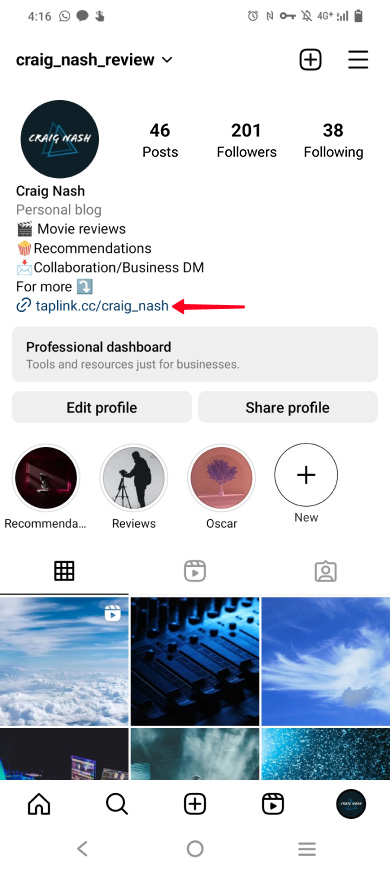
Berikut adalah tiga alasan umum mengapa link YouTube di bio Instagram Anda tidak berfungsi, dan apa yang harus dilakukan:
- Anda telah menambahkan link ke setelan yang salah. Link hanya dapat diklik jika Anda menambahkannya di pengaturan Tambahkan link. Anda bisa meletakkannya di pengaturan lain. Jika Anda melakukannya secara tidak sengaja, letakkan link di pengaturan yang benar sekarang. Jika Anda melakukannya dengan sengaja untuk meretas sistem dan menambahkan banyak link, gunakan landing page sebagai gantinya untuk membagikan semua link di bio Anda.
- Anda telah menambahkan link YouTube yang salah. Anda mungkin melewatkan karakter saat menyalin link. Atau Anda tidak sengaja menghapusnya saat menempelkan link. Salin dan tempel link lagi.
- Video atau channel telah diblokir atau dihapus. Maka mereka tidak dapat dilihat dengan cara apa pun. Jika menurut Anda penghapusan atau pemblokiran adalah kesalahan, Anda harus menghubungi dukungan YouTube.
Perhatikan, jika Anda menambahkan beberapa link YouTube langsung ke bio Instagram Anda, link tersebut dapat hilang kapan saja. Masalahnya adalah jumlah link yang dapat diklik yang ada di bio Anda berubah setiap saat. Besok jumlahnya mungkin menjadi lebih kecil, dan link Anda akan dihapus dari bio Anda.
Oleh karena itu, jika Anda ingin membagikan beberapa link YouTube di bio Instagram Anda, gunakan landing page. Anda dapat menempatkan link sebanyak yang Anda inginkan. Dan mereka tidak akan menghilang dari sana. Tambahkan link halaman ke bio Anda alih-alih semua link lainnya, maka itu akan ada di sana selama setidaknya ada satu link di bio Anda.
Jika Anda ingin link YouTube di bio Instagram Anda pendek, dan juga memberi tahu pengguna ke mana mereka mengarah, bagikan link tersebut menggunakan landing page. Kami telah menjelaskannya secara rinci di atas, dan singkatnya:
- Buat landing page di Taplink.
- Tempatkan link YouTube di laman landas. Mereka akan terlihat seperti tombol. Anda dapat menyesuaikan penampilan mereka.
- Pilih seperti apa tampilan link laman landas. Anda dapat mengatur bagian uniknya. Misalnya, tulis nama pengguna Instagram atau YouTube Anda di sana.
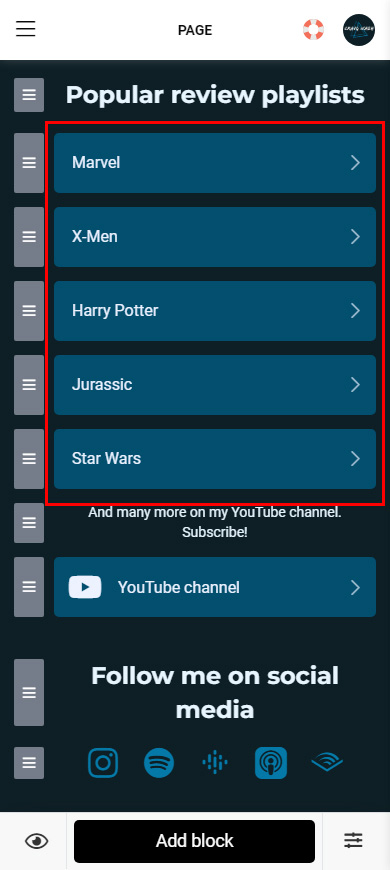
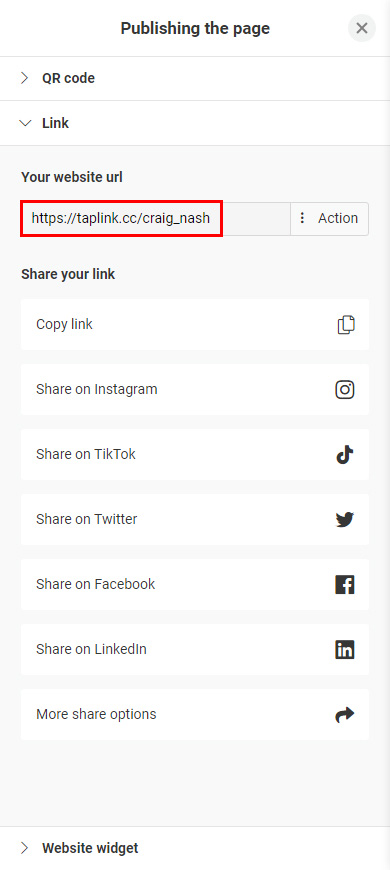
Hal berikutnya adalah menambahkan link landing page Anda ke bio Instagram Anda.
Jadi, Anda ingin menambahkan link YouTube ke bio Instagram Anda. Anda akan mendapatkan tampilan terbanyak jika menggunakan landing page. Tempatkan semua link yang mungkin menarik bagi pengguna untuk pengikut Anda di halaman:
- channel.
- playlist.
- video.
Setelah itu, letakkan link ke halaman Anda dengan link YouTube ke bio Instagram Anda. Anda harus meletakkannya di pengaturan Tambahkan link sehingga tampak dapat diklik.